すべてのプロの写真家、そして多くの趣味の写真家は、写真を後処理します。写真を編集する理由はさまざまですが、RAWファイルには次のようなある程度の処理が必要です。
- 画像を撮影したときに発生した小さなエラーを修正するため。
- 画像を撮影したときに想像したように見せるため。
- 画像に芸術的なタッチを加えるため。
- 画像編集は楽しく、写真の重要な部分だからです。
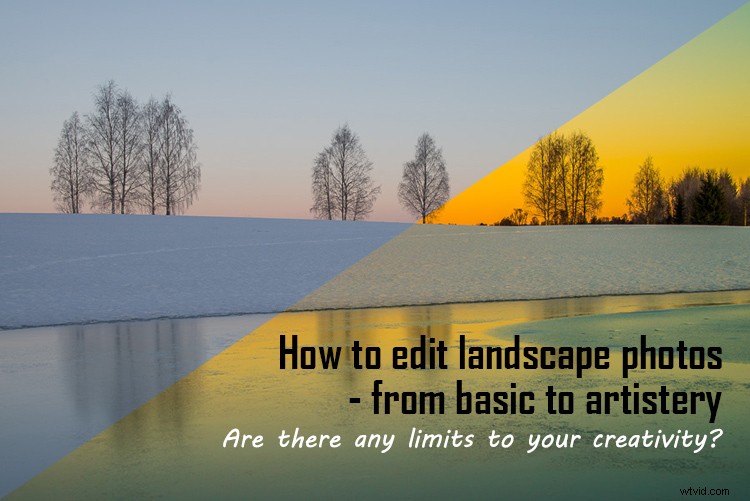
風景写真は、多くの場合、適切な場所に適切なタイミングで存在することを目的としています。これは常に可能であるとは限らないため、少し後処理すると役立つ場合があります。 「偽造できるのになぜ作るのか」はますます一般的になっているようです。
よくある質問の1つは、写真を過剰に処理する前にどれだけの編集ができるかということです。多すぎると、あなたの写真はもはや風景の現実を表していない。
どの程度の編集が許容されるかは主観的です。編集が行き過ぎて写真を破壊していると主張する人もいます。他の人は彼らの心と魂を画像編集に注ぎ込みます。彼らは写真の細部を最大限に活用し、個人的な解釈をしようとします。
風景写真家は、現実を記録するフォトジャーナリストではありません。そのため、風景写真を芸術的に解釈する余地は十分にあるはずです。この記事の残りの部分では、私自身の風景写真の1つを例として使用して、さまざまなレベルの編集について説明します。
1。そのままにしておくアプローチ–編集なし
最も簡単な方法は、ファイルをJPGとして保存し、編集をまったく行わないことです。画像編集ソフトウェアを購入したくない場合、または単に後処理に時間を費やしたくない場合は、それで問題ありません。あなたが決めることです。自然の中で写真を撮る時間を楽しむことができます。
明らかに、このアプローチでは、誰もあなたの写真が本物ではないと非難することはできません。ただし、基本的な編集スキルを習得して画像を後処理しない限り、真面目な写真家とは見なされない可能性があります。
ソーシャルメディアや写真共有サイトで最も気に入っている画像はほとんど編集されていません。デジタル写真では、写真のキャプチャは作業の半分に過ぎず、残りは後処理技術に関するものです。

2。基本的な編集
私の画像(上)では、私がそれを撮ったとき、私は構図にだらしがないことに気づきました。私はこれを修正しなければなりませんでした。多くの場合、ある調整が別の調整につながります。この画像に適用したさまざまな手順を見ていきましょう。
上の画像は、カメラから直接出た手つかずのRAWファイルです。一部の写真家はこの結果に満足しており、そのままにしておきます。よく見てみると、画像には他にも改善できることがいくつかあることがわかりました。 RAWファイルなので、処理する画像データがたくさんあることはわかっていました。
基本的な編集は、何が悪いのかを修正するのではなく、写真にすでにあるものを強化することになっています。理想的には、カメラで可能な限り技術的に正しいショットを取得する必要があります。デジタル写真の良いところの1つは、撮影後に微調整を行うのがいかに簡単かということです。露出に失敗した場合、または地平線が完全に真っ直ぐでない場合は、問題ありません。修正できます
傾斜した地平線と垂直線の平準化、トリミング、およびダストスポットの除去
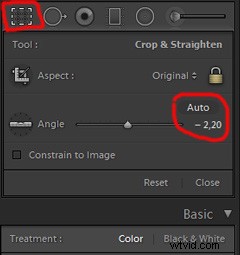 編集中に、地平線の水平調整やトリミングなど、構成を簡単に調整できます。トリミングすることで、構図を引き締め、要素をある程度「移動」できるため、三分割法または黄金比に従って整列します。
編集中に、地平線の水平調整やトリミングなど、構成を簡単に調整できます。トリミングすることで、構図を引き締め、要素をある程度「移動」できるため、三分割法または黄金比に従って整列します。
下の写真では、木が少し右に傾いているので、木を平らにしました。写真を撮ったときは気づかなかった。ほとんどの写真家は、地平線を水平にし、トリミングし、ほこりの斑点を取り除くことが許容できる画像編集であるかどうかを疑問視することはありません。これはワークフローの一部です。

ホワイトバランス(WB)の調整
私はこの画像を早朝、日の出で撮りました。澄んだ青い空からの反射は、シーン全体に青い色かぶりを与えました。コンピューターでは、あたたかいシーンを思い出しました。暖かい人はもっと楽しいと感じられます。間違っている可能性があります。画像を撮影したときのシーンの色を正確に覚えているのは誰ですか?
写真家は、シーンをどのように見たかを表すために写真を編集すると主張することがよくあります。シーンを見たいと思う方法で写真を編集していると言った方が正しいでしょう。
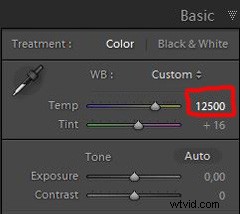 そこで、画像の色調をより暖かくしたいと思いました。黄色を追加してホワイトバランスを調整しました。
そこで、画像の色調をより暖かくしたいと思いました。黄色を追加してホワイトバランスを調整しました。
画像を撮ったときに、カメラのホワイトバランスを曇りのプリセットに設定することで、同様のことを達成できたはずです。撮影後にホワイトバランスを変更することは、ファイルをRAWとして撮影する場合のもう1つの利点です。いずれにせよ、結果は変化し、ある程度現実は変化します。
ホワイトバランスの変更は画像に大きな影響を与える可能性がありますが、通常は後処理ワークフローの一部として受け入れられます。

露出とコントラストの増加
カメラのRAWファイルは調整されていないため、コンピューターで開いたときに画像が未完成に見えます。 LCDのプレビューは、写真のJPGバージョンが埋め込まれているため、見栄えがよくなります。
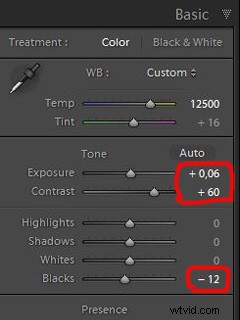 最新のデジタルカメラを使用しても、露出が常に適切であるとは限りません。カメラ内で正しく撮影できない場合は、RAWファイルを使用すると、後処理時に露出を1〜2ストップで簡単に修正できます。
最新のデジタルカメラを使用しても、露出が常に適切であるとは限りません。カメラ内で正しく撮影できない場合は、RAWファイルを使用すると、後処理時に露出を1〜2ストップで簡単に修正できます。
私の画像も例外ではなく、フラットに見え、さらにいくつかの調整が必要です。そこで、コントラストを少し上げました。コントラストを上げると、画像が少し暗くなる傾向があります。これを補うために、露出を少し増やす必要がありました。これまでのところ、結果を確認できます。

ハイライトを減らしてシャドウを増やす
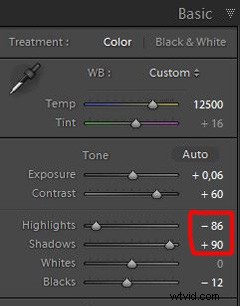 もう1つ気になったのは、右端にある黒い木の塊でした。木々が暗くなりすぎて、影に細部がありません。シャドウを少し増やすことでこれを修正しました。また、ハイライトを少し下げて、氷の質感をさらに引き出しました。下のバージョンでは、右側の木は完全に黒くなりません。
もう1つ気になったのは、右端にある黒い木の塊でした。木々が暗くなりすぎて、影に細部がありません。シャドウを少し増やすことでこれを修正しました。また、ハイライトを少し下げて、氷の質感をさらに引き出しました。下のバージョンでは、右側の木は完全に黒くなりません。
これらの最後の調整で、画像はかなりまともなように見え始めます。ここまでは順調ですね。私がこれまでに行ったすべての編集は、ほとんどの写真家が許容できる範囲内です。

3。基本的な編集を超えて
過飽和色
彩度の高い鮮やかな色の写真は目を引くものです。ソーシャルメディアサイトに画像を投稿するときに注意が必要な場合は、最初に色を上げることをお勧めします。 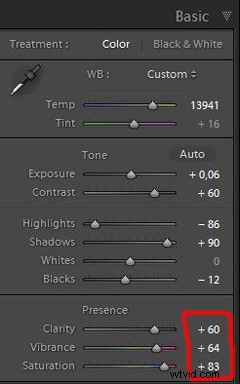
この段階では、日の出をより美しくしようとしていました。私にとって、それはすでに素晴らしい冬の朝の日の出でした。しかし、私はそれをさらに良くすることができると感じました–いくらかの過剰処理で。
鮮やかさと彩度を大幅に上げるだけでこれを実現しました。これで、画像の感触がまったく異なります。私には、それは偽物に見えます。しかし、両方のバージョンをソーシャルメディアサイトに投稿した場合、このバージョンは私のソーシャルメディアサイトでより多くの注目を集めていただろうに違いありません。私は以前に他のいくつかの画像でこれが起こるのを見ました。
このレベルの編集では、画像が現実的な風景を表しているかどうかについての議論が始まります。それはあなたのシーンの芸術的な解釈かもしれませんが、私にとってはもはや本物ではありません。

4。芸術的な写真編集
テクスチャを追加して完全に異なる外観にする
次の画像では、写真家および芸術家としての芸術の自由を利用しています。いくつかのテクスチャレイヤーと写真フィルターを元の画像とブレンドしました。テクスチャを適切に使用することで、画像にいくつかの興味深い効果を作成できます。
これが現実的な風景写真であるかどうかは、もはや関連する質問ではありません。そうではなく、またそうなるはずもありません。しかし、あなたはこのスタイルが好きかどうかを議論することができます。以前の編集はすべてLightroomで行われましたが、Lightroomには必要なレイヤー機能がないため、最後の2つのバージョンはPhotoshopで作成されました。

複数の画像を組み合わせるとこのシュールな作品になります
私の画像の最後のバージョンは合成です。オリジナルから残っている要素はわずかですが、まだ残っていることがわかります。結果は非常に極端であるため、現実的な風景画像を偽造したことで誰もあなたを責めることはできません。誰もがこれが創造的な芸術作品であることを知っています。繰り返しますが、スタイルが好きかどうかは非常に主観的です。合成はまったく新しいレベルの写真編集であり、すべての人に適しているわけではありません。
コンポジットを作成するときは、写真を撮るときと同じスキルの多くが必要です。バランスの取れたコンポジットを作成するには、合成テクニックと、光と影、および色の処理方法について知っておく必要があります。

結論
デジタル写真を使用すると、必要な画像を作成できます。あなたの想像力とスキルはあなたの唯一の制限です。一般的な傾向は大胆で、少なくとも一部の写真家の間では、鮮やかな色が大きな注目を集めています。この傾向を追いたいかどうかはあなたの決断です。事実、同じ後処理技術により、オンラインで表示される画像の多くが類似しているように見えます。何か違うことをしない限り、オンラインで認識されるのはますます難しくなっています。
風景写真家として、自然の要素が制限されているため、取り組むべきいくつかの課題があります。夢のシーンにいるときは、光や気象条件が思い通りにならない場合があります。たぶん、あなたは二度と同じ場所に戻ることはありません。このような状況では、ポストプロダクションでライトを(わずかに)修正したくなるでしょう。言い換えれば、私が過飽和の画像で行ったように現実を偽造することです。

元の編集

クリエイティブ編集
写真は芸術であるため、そうすることを選択したとしても間違いではありませんが、自分が行ったことをオープンにしてください。経験しなかったとしても、人生の日の出を経験したふりをしないでください。結局のところ、何に慣れているかはあなた次第です。誰もあなたの創造的なビジョンを奪うことはできません。
Lightroomでは、このチュートリアルで示したよりも高度な編集を行うことができます。しかし、Photoshopでは可能性は無限大です。画像を操作、削除、およびコンテンツに追加できます。このような抜本的なステップで、あなたは現実を変えるだけでなく、浮気をしているのです。それは、あなたの写真が本物であると主張する場合です。
今ではあなたの番です。風景写真をどれだけ編集できるかについてどう思いますか?以下のコメントであなたの考えを共有してください。

元の編集
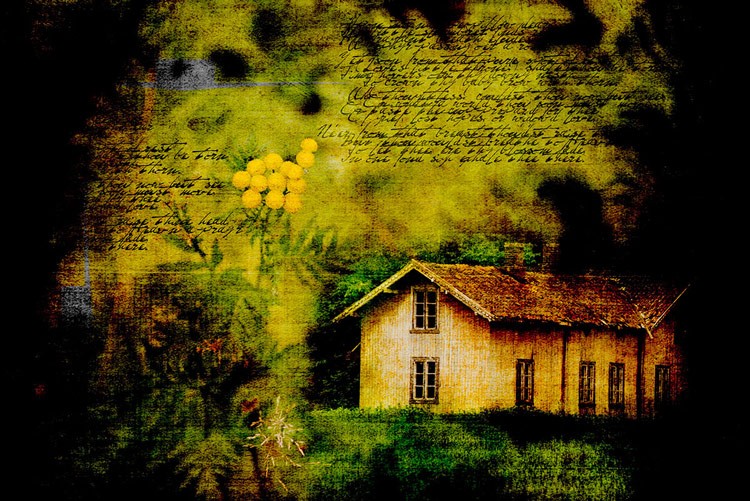
クリエイティブ編集
今週は、より良い自然写真を撮るための一連の記事を掲載しています。ここで以前の記事を参照してください:
- すべての屋外写真家がショットの欠落を避けるために開発する必要がある3つの習慣
- より良い自然写真のための5つのヒント
- 自然界の27の穏やかな画像
- 毎週の写真撮影の課題–自然
- 裏庭で自然を撮影するための10のアイデア
- 野生生物写真でキャラクターと個性を捉えるための6つのヒント
- 風景写真に焦点を合わせるための5つのヒント
- より良い海洋野生生物写真撮影のための7つのヒント
